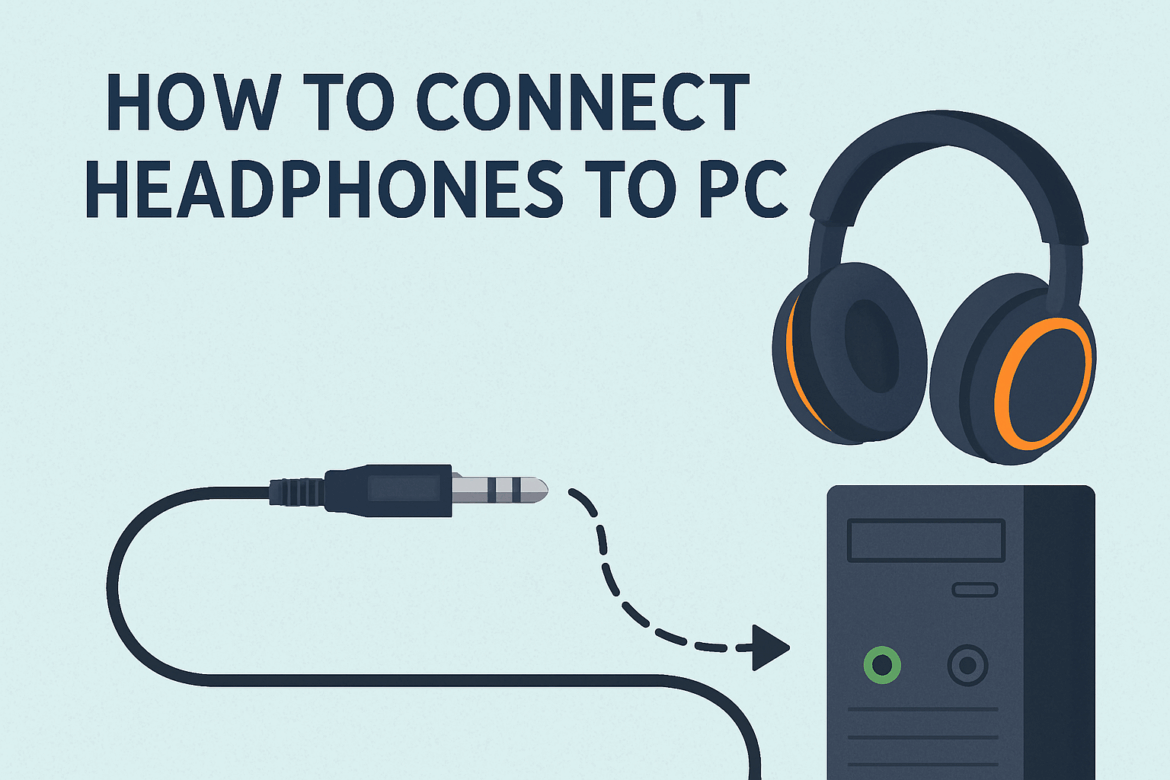Як підключитися Навушники до ПК?
Підключення навушників до ПК може здатися простим завданням, але з огляду на безліч доступних сьогодні варіантів, це іноді може стати своєрідною загадкою. Незалежно від того, чи використовуєте ви дротову пару, Bluetooth чи USB-навушники, кожен метод має свій власний набір кроків та потенційні підводні камені. Цей посібник проведе вас через кожен метод, пропонуючи поради та корисну інформацію, щоб забезпечити найкращий можливий аудіодосвід.
Розуміння ваших навушників
Перш ніж заглиблюватися в процес підключення, важливо зрозуміти, який у вас тип навушників. Вони дротові, бездротові чи USB? Кожен тип служить різним цілям і пропонує різноманітні функції. Дротові навушники зазвичай забезпечують найстабільнішу якість звуку, тоді як Bluetooth-навушники пропонують свободу рухів, а USB-навушники часто мають додаткові функції, такі як віртуальний об'ємний звук.
Типи навушників
Щоб краще зрозуміти способи підключення, давайте розглянемо порівняння цих популярних типів навушників:
| Тип | Спосіб підключення | Плюси | Мінуси |
|---|---|---|---|
| Дротяна. | 3,5-мм роз'єм | Стабільна якість звуку | Обмежена мобільність |
| Бездротовий зв'язок/Bluetooth | Bluetooth | Свобода пересування | Залежність від батареї |
| USB | USB-порт | Додаткові функції | Може знадобитися драйвери |
Підключення дротових навушників до ПК
Дротові навушники підключити найпростіше. Вам потрібно лише знайти 3,5-мм роз'єм для навушників на вашому ПК, який зазвичай позначений значком навушників. Ці роз'єми часто розташовані збоку або ззаду настільних комп'ютерів і ноутбуків.
Кроки для підключення дротових навушників
- Знайдіть роз'єм для навушниківЗазвичай це знаходиться на передній або задній панелі настільного комп’ютера або збоку ноутбука.
- Вставте штекерОбережно вставте штекер навушників у роз'єм. Переконайтеся, що він щільно прилягає, щоб запобігти спотворенню звуку.
- Перевірте налаштування аудіо: Перейдіть до налаштувань звуку вашого ПК, щоб переконатися, що навушники розпізнано та встановлено як пристрій відтворення за замовчуванням.
Підключення Bluetooth-навушників до ПК
Bluetooth-навушники пропонують розкіш свободи — свободу танцювати по кімнаті або лежати на дивані без жодного кабелю. Однак, вони вимагають трохи складнішого налаштування порівняно з їхніми дротовими аналогами.
Кроки для підключення Bluetooth-навушників
- Увімкніть Bluetooth на ПК: Відкрийте налаштування ПК та увімкніть Bluetooth. Зазвичай це знаходиться в розділі «Пристрої» в меню налаштувань.
- Встановіть навушники в режим сполученняЗверніться до інструкції з експлуатації навушників, щоб активувати режим сполучення, що часто сигналізується миготливим індикатором.
- Сполучення пристроюНа ПК виберіть «Додати Bluetooth або інший пристрій» і виберіть навушники зі списку.
Поради для стабільного з'єднання Bluetooth
- Залишайтеся в межах досяжностіПереконайтеся, що ваші навушники знаходяться в межах ефективного радіусу дії сигналу Bluetooth вашого ПК, зазвичай близько 9 метрів.
- Мінімізація перешкод: Тримайте інші бездротові пристрої подалі, щоб зменшити перешкоди сигналу.
- Оновлюйте драйвериРегулярно оновлюйте драйвери Bluetooth, щоб підтримувати підключення та продуктивність.
Підключення USB-навушників до ПК
USB-навушники часто продаються для геймерів, вони можуть похвалитися такими функціями, як об'ємний звук та налаштування еквалайзера. Ці навушники використовують USB-з'єднання замість звичайного аудіороз'єму.
Кроки для підключення USB-навушників
- Підключіть до USB-портуВставте USB-роз'єм у вільний USB-порт на вашому комп'ютері.
- Встановіть необхідні драйвериДля повної функціональності деяких USB-навушники потрібні спеціальні драйвери. Зазвичай їх можна завантажити з веб-сайту виробника.
- Налаштування параметрів аудіо: Перейдіть до налаштувань звуку вашого ПК, щоб встановити USB-навушники як пристрій відтворення за замовчуванням.
Поширені проблеми з USB-навушниками
- Конфлікти драйверівПереконайтеся, що не встановлено конфліктуючих драйверів, які можуть перешкоджати роботі навушників.
- Блок живленняДеякі USB-порти можуть не забезпечувати достатнього живлення; спробуйте інші порти, якщо виникнуть проблеми.
Виправлення неполадок із поширеними навушниками
Незважаючи на виконання кроків підключення, ви все одно можете зіткнутися з труднощами. Ось деякі поширені проблеми та їх вирішення:
Без звуку
- Перевірте рівні гучностіПереконайтеся, що гучність увімкнена як на ПК, так і на самих навушниках.
- Тестування з іншим пристроємСпробуйте підключити навушники до іншого пристрою, щоб виключити проблеми з обладнанням.
- Оновіть аудіодрайвериЗастарілі драйвери можуть спричиняти проблеми зі звуком. Перевірте наявність оновлень через диспетчер пристроїв вашого ПК.
Спотворений звук
- Безпечне з'єднання: Для дротових навушників переконайтеся, що штекер повністю вставлено.
- Перевірте покращення звукуІноді покращення звуку можуть спричиняти спотворення. Вимкніть їх у налаштуваннях звуку.
- Рівень заряду батареїНизький заряд батареї Bluetooth-навушників може призвести до спотворення звуку; переконайтеся, що вони достатньо заряджені.
Покращення вашого аудіодосвіду
Після підключення навушників ви можете налаштувати кілька параметрів, щоб отримати максимальну віддачу від аудіо.
Використовуйте еквалайзер
Більшість сучасних ПК оснащені вбудованими еквалайзерами в налаштуваннях аудіо. Налаштуйте низькі, високі та середні частоти відповідно до ваших особистих уподобань або типу контенту, який ви слухаєте.
Ознайомтеся з аудіопрограмним забезпеченням
Аудіофілам варто розглянути стороннє аудіопрограмне забезпечення, яке пропонує розширені можливості налаштування. Таке програмне забезпечення, як Equalizer APO для Windows, може забезпечити набагато глибший рівень маніпуляцій зі звуком.
Заключні думки
Підключення навушників до ПК – це більше, ніж просто підключення та використання, особливо з огляду на різноманітність навушників, доступних сьогодні. Розуміючи свій конкретний тип навушників та дотримуючись кроків підключення, описаних вище, ви можете забезпечити не лише функціональність, але й оптимізувати враження від прослуховування. Пам’ятайте, що технології повинні служити вам, а не навпаки. З трохи терпіння та краплею допитливості ви можете перетворити свій ПК на особистий звуковий заповідник.
Останнє оновлення: 4 вересня 2025 р